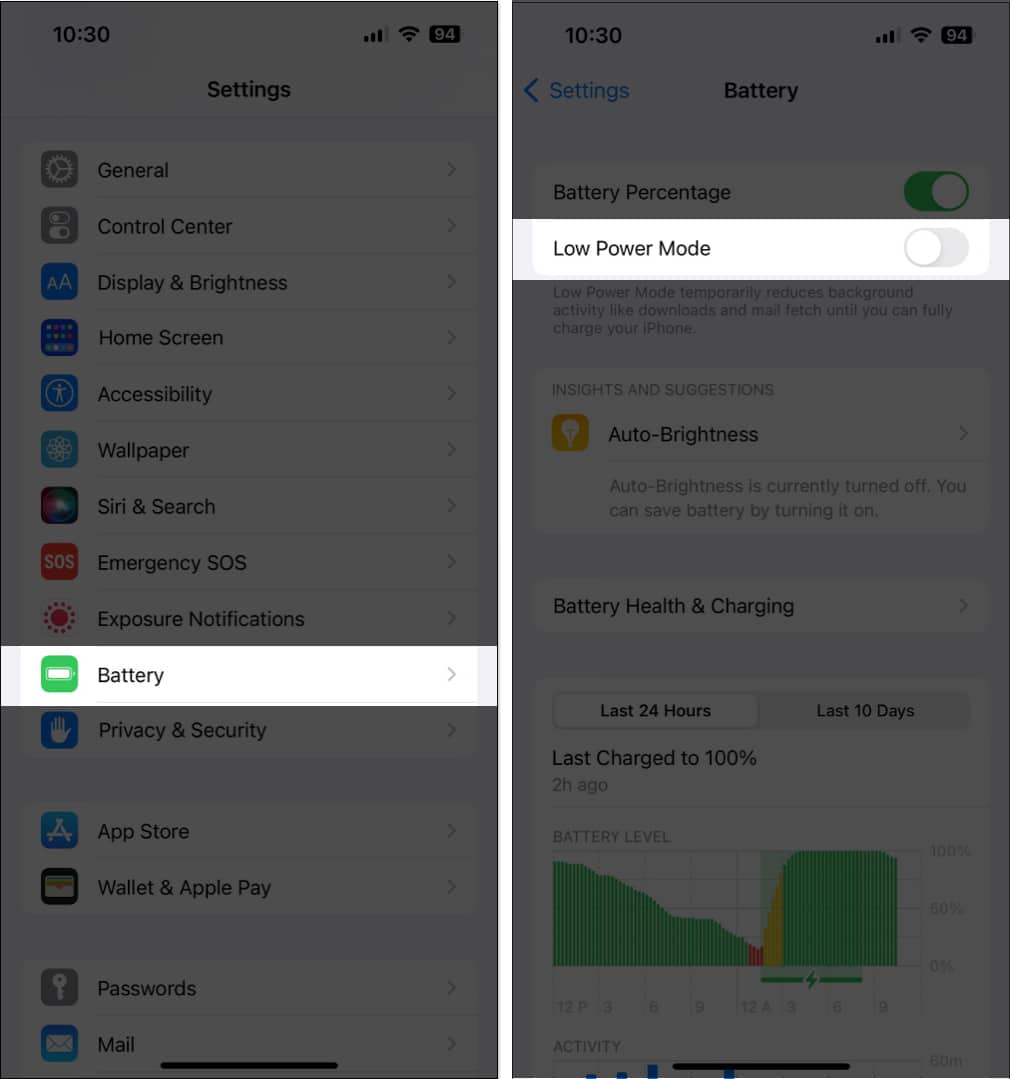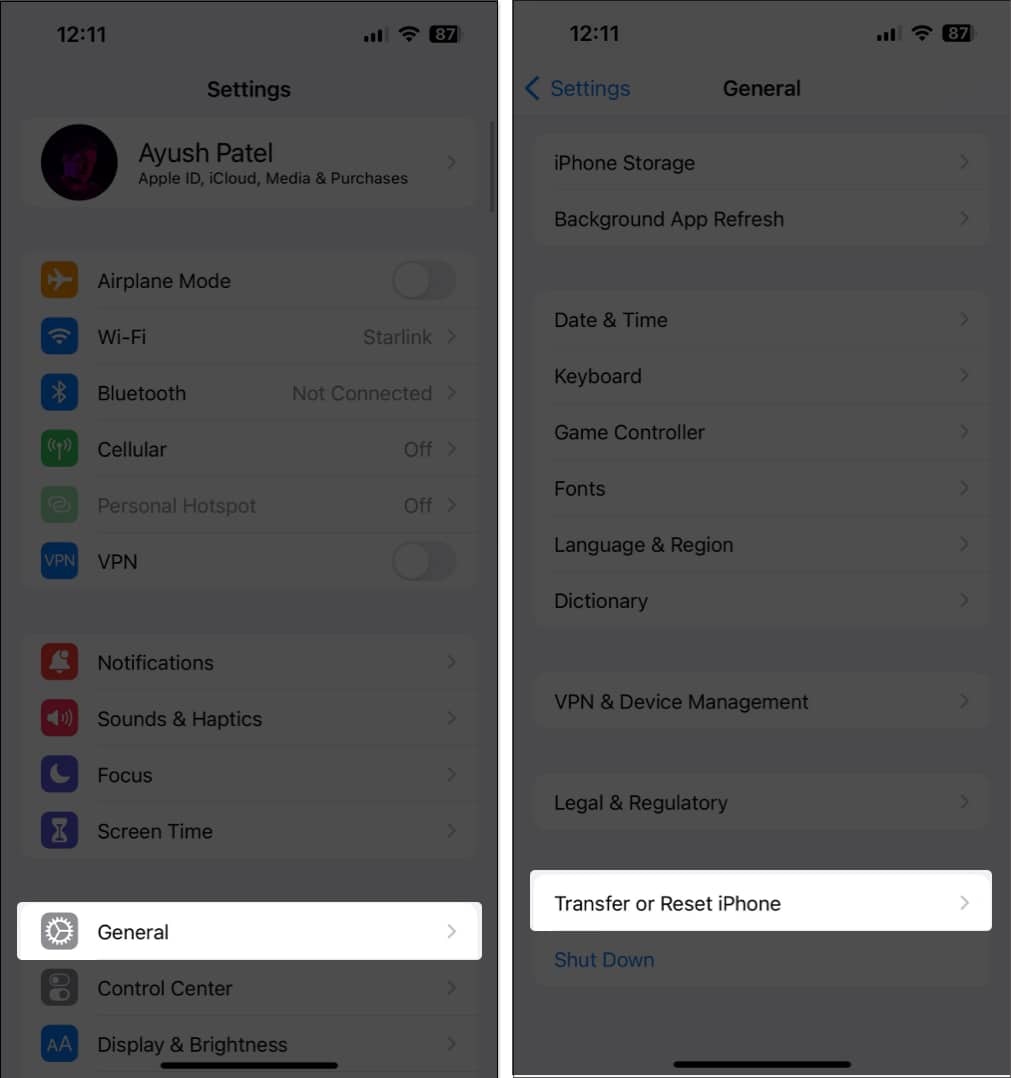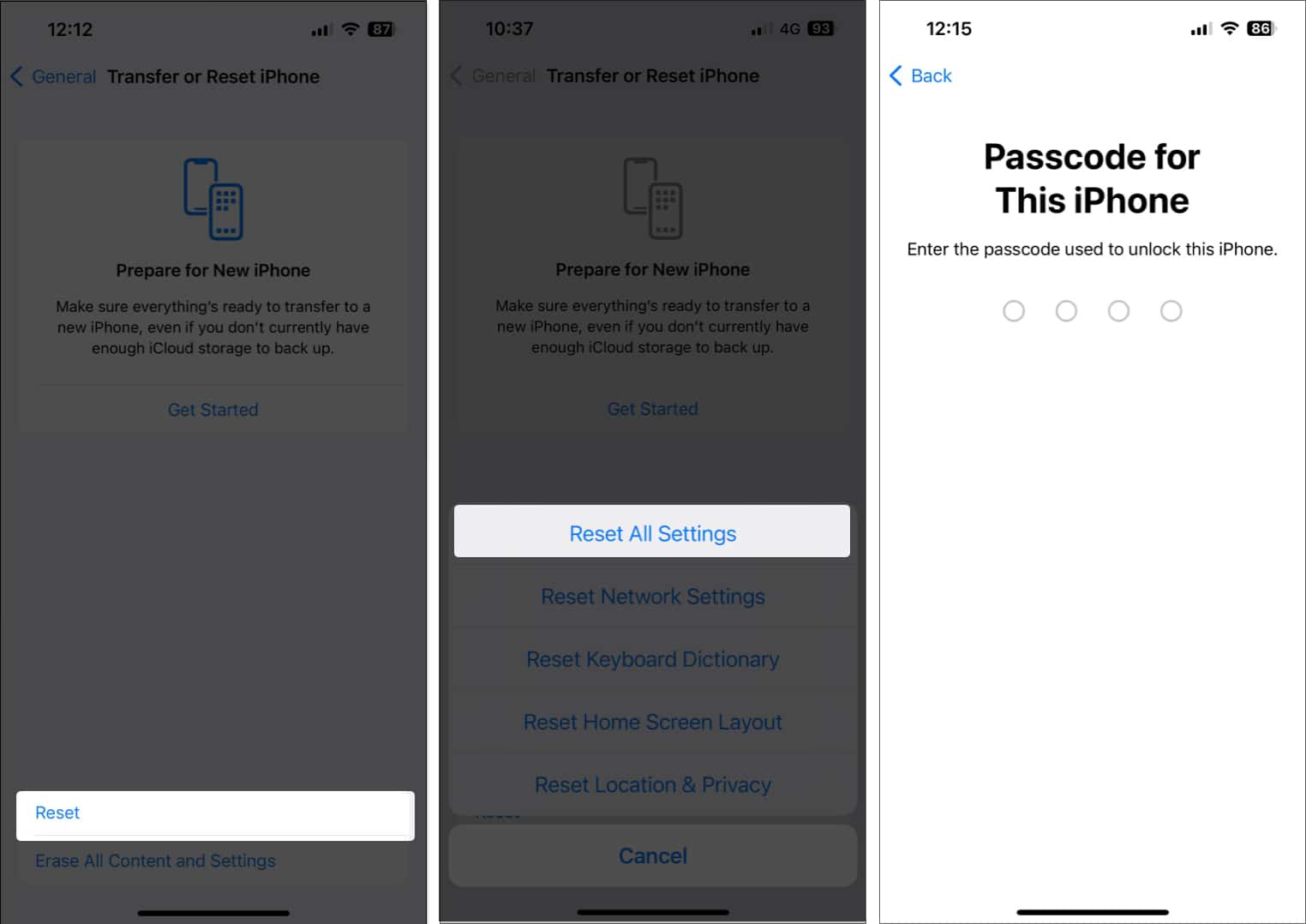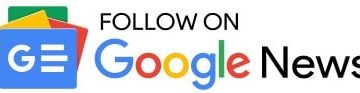Desigur, modul StandBy este una dintre cele mai bune funcții noi de implementat cu iOS 17. Când iPhone-ul dvs. este în modul StandBy, poate afișa diverse cadrane ale ceasului, widget-urile preferate, notificări, activități live și alte statistici utile.
Deși această caracteristică pare destul de utilă, mulți utilizatori se plâng că modul StandBy nu funcționează pe iPhone-urile lor. Dacă și tu ai întâmpinat o problemă similară, nu-ți face griji! În acest ghid, vă voi prezenta câteva soluții eficiente care vă pot ajuta să restabiliți modul StandBy pe iPhone.
1. Verificați dacă iPhone-ul dvs. acceptă modul StandBy
Unul dintre primele lucruri pe care ar trebui să verificați dacă modul StandBy nu funcționează pentru dvs. este dacă iPhone-ul dvs. acceptă această funcție. Modul StandBy este disponibil numai pe modelele iPhone care acceptă iOS 17, care include următoarele dispozitive:
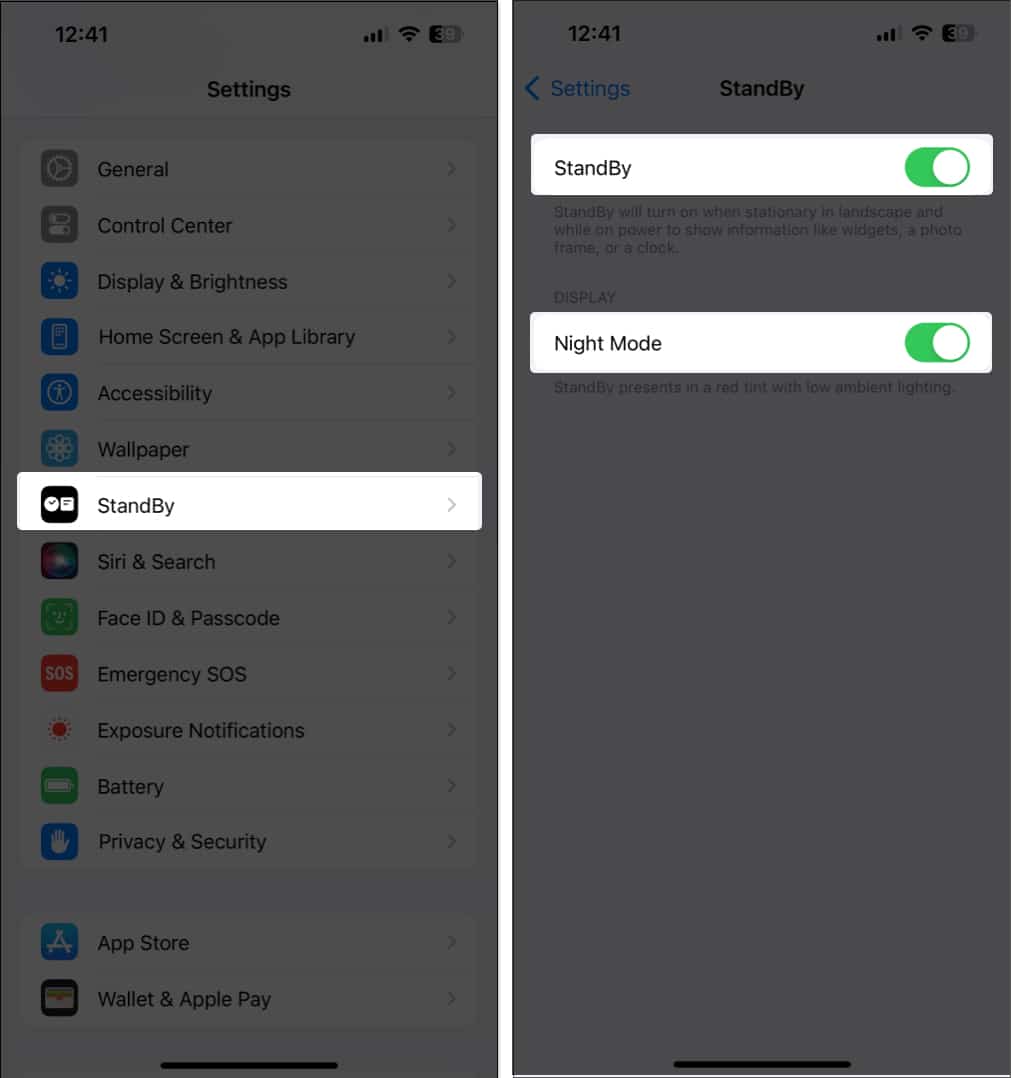 iPhone 14 seria iPhone 13 seria iPhone 12 seria iPhone 11 seria iPhone XS, iPhone XS Max, iPhone XR iPhone SE (a 2-a generație sau mai târziu)
iPhone 14 seria iPhone 13 seria iPhone 12 seria iPhone 11 seria iPhone XS, iPhone XS Max, iPhone XR iPhone SE (a 2-a generație sau mai târziu)
De remarcat, de asemenea, este de remarcat faptul că, deși modul StandBy funcționează pe toate modelele de iPhone care pot rula iOS 17, capacitatea de a utiliza modul StandBy permanent este limitată doar la iPhone 14 Pro și 14 Pro Max. Dacă dețineți un model mai vechi de iPhone, va trebui să atingeți ecranul pentru a accesa Standby.
2. Așteptați o actualizare viitoare
Așa cum am menționat mai devreme, modul StandBy este o caracteristică nouă încorporată de Apple în iOS 17. Prin urmare, una dintre primele condiții preliminare pentru a utiliza această funcție pe suportul dvs. iPhone înseamnă că trebuie să-l actualizați la iOS 17 Beta 1 sau o versiune ulterioară.
În timp ce actualizați iPhone-ul la iOS 17 Developer Beta 1 ar putea părea o sarcină extrem de complexă, este de fapt un proces destul de simplu. Și, datorită acestui ghid despre cum să descărcați și să instalați iOS 17 Developer Beta pe iPhone, veți pleca la curse în cel mai scurt timp.
3. Asigurați-vă că modul StandBy este activat
Modul StandBy este activat în mod implicit în iOS 17. Cu toate acestea, această caracteristică nu va funcționa dacă este posibil să o fi dezactivat accidental în timpul aplicația Setări. Iată cum să vă asigurați că acest lucru nu este cazul cu iPhone-ul dvs.
Accesați Setări → StandBy. Activați StandBy.
De asemenea, puteți activa comutatorul Always On dacă iPhone-ul dvs. îl acceptă.
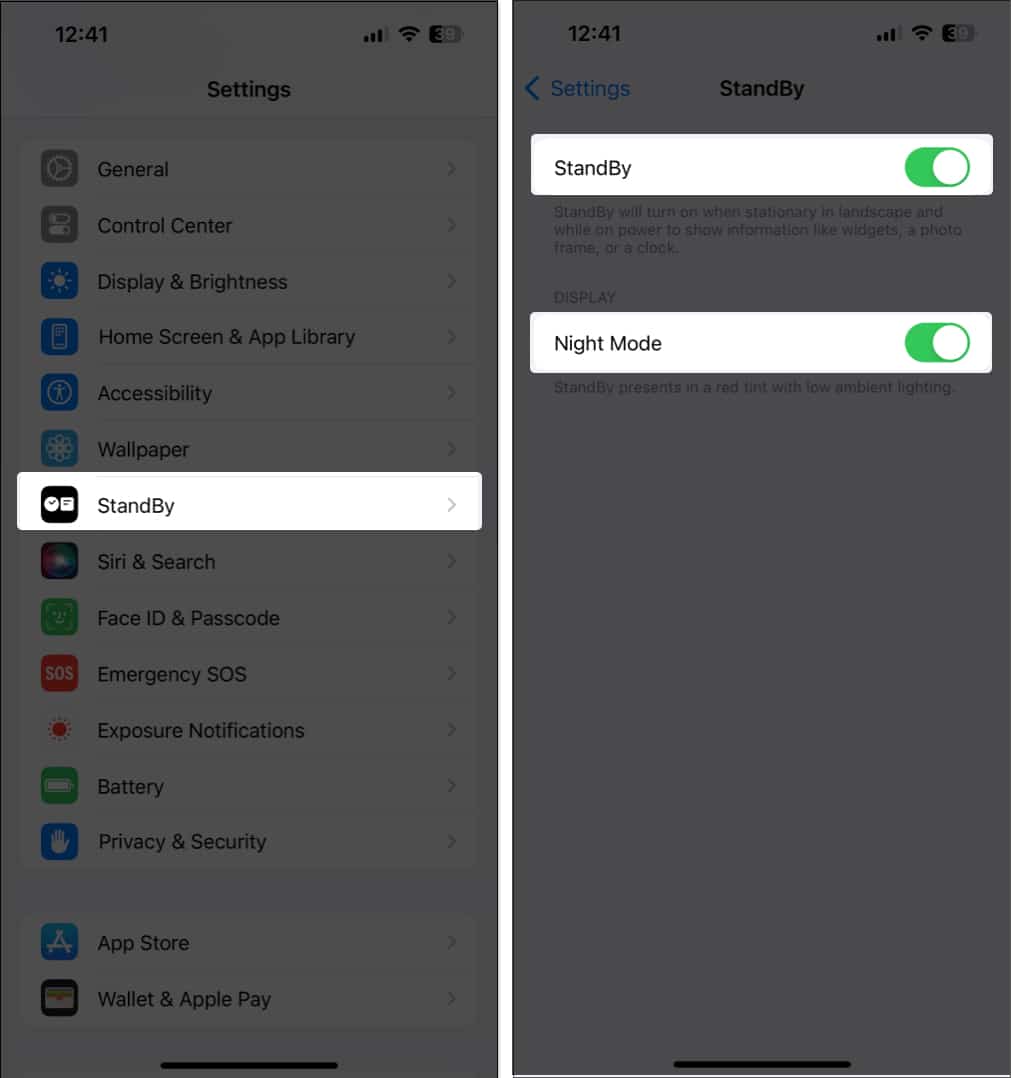
4. Asigurați-vă că„folosești corect modul StandBy
Dacă modul Standby nu funcționează chiar și după ce l-ai activat din aplicația Setări, există șansa ca tu” nu îl folosești corect.
Pentru a accesa modul StandBy, trebuie să conectați iPhone-ul la alimentare și să îl plasați într-un unghi înclinat în orientare peisaj, de preferință folosind o încărcare. andocare.
5. Asigurați-vă că modul de consum redus este dezactivat
Pe lângă faptul că vă ajută să păstrați bateria iPhone-ului, modul de consum redus poate ajuta și iPhone-ul să se încarce rapid. Deși este la îndemână, acest lucru oprește mai multe servicii critice care sunt necesare pentru ca modul StandB să funcționeze corect. Iată cum puteți dezactiva modul de consum redus pe iPhone pentru a preveni acest lucru.
Accesați Setări → Baterie. Dezactivați Modul de consum redus >.